معلومات عن البرنامج : يعتبر متصفح اوبر أحد برامج تصفح الإنترنت التي تتميز بالجودة العالية في التصميم والبرمجة ويوفر أداء قوياً مع جميع الأنظمة بحيث يتوافق بشكل كبير مع نظام التشعيل ويندوز الجديد وبذلك إستطاع برنامج اوبرا الجديد التغلب علي العديد من متصفحات الإنترنت مثل جوجل كروم و فَيَرفُكس ويوسي براوزر بإستخدام تقنيات حديثة جعلت المستخدمين ينتقلون لإستخدامه بشكل كامل وذلك يشمل دعم البرنامج لجميع تقنيات عرض الويب الجديدة والمتعارف عليها مثل HTML5 و CSS3 وغيرها من التقنيات المشهورة والتي تساهم بشكل كبير في توفير ما يحتاجه المستخدم.
حصري وطازج بـ تاريخ اليوم
إسم الشركة : opera
إسم البرنامج ورقم الإصدار : Opera 68.0.3618.104
حجم البرنامج : نظام 64 بت : 56.70 ميغابايت & نظام 32 بت : 54.28 ميغابايت
تاريخ الإصدار : 13 / 05 / 2020
الترخيص : مجاني
متوافق مع : Windows 7 & Windows 8.1 & Windows 10
شرح تنصيب المتصفح :
![]()
تغيير مسار البرنامج إلى مسار الذي يوجد به معظم برامجنا
C:\Program Files\Opera
( 3 ) All users on this computer
![]()
صوره للمتصفح
![]()
القائمة المنسدلة ( إضغط على شعار المتصفح )
![]()
نافذه خاصه ( New private windows )
Ctrl+Shift+N
![]()
محو بيانات التصفح ( Clear browsing data )
opera://settings/clearBrowserData
![]()
ملحقات ( Extensions )
Ctrl+Shift+E
![]()
الوضع الليلي
![]()
الإعدادات ( Settings )
Alt+P
![]()
إعدادات الخصوصية ( settings/privacy )
opera://settings/privacy
![]()
المميزات ( Features )
opera://settings/vpn
![]()
المتصفح ( Browser )
opera://settings/startPage
![]()
عمل تحديث وإعادة ضبط المصنع
Update & Recovery : يقوم بـ تحديث نفسه تلقائيا بـ مجرد الدخول على الصفحه
opera://update
_____________________________
Check Update : البحث عن تحديث جديد
Relaunch now : بعد إكتمال التحديث اضغط على هذه الكلمه وسوف يقوم بـ إعادة التشغيل
![]()
صوره لإثبات إصدار المتصفح
opera://about
![]()
الوصول السريع : ( ايقونات التطبيقات )
الإفتراضيه ( التواصل الإجتماعي : واتساب و مسنجر فيسبوك & الإعدادات .. إلخ )
تستطيع إضافة المزيد منها مثل التحميلات & الإضافات ( الملحقات ) .. إلخ
![]()
![]()
طريقة إضافة مجلد والموقع إلى المفضلة :
( القلب ) في أعلى المتصفح في الجهة اليمنى
( لـ من أراد إضافة مجلد والموقع إلى المفضلة )
![]()
طريقة تصدير واستيراد المواقع المفضله بعد الفورمات ( الويندوز ) :
Move to Trash : حذف
Show full Bookmarks view : لـ تصدير واستيراد الموقع المفضل قبل وبعد الفورمات
![]()
أولاً : نختار تصدير ( قبل فورمات الويندوز ) Export bookmarks
![]()
قم بـ الحفظ Save : عادة سوف يكون مكان الحفظ الإفتراضي ( المستندات )
![]()
ثانيا : نختار استيراد Import bookmarks ( بعد الفورمات الويندوز )
Bookmarks HTML file
Import
![]()
Choose file
![]()
نحدد صفحة الإنترنت التي قمنا بـ تصديرها سابقاً ثم Open
![]()
Done ( تم استيراد المفضله بـ نجاح )
![]()
هذه صوره توضيحية بعد الإستيراد : لاحظ سوف تضغط على المجلد الأصلي Other bookmarks
الآن سوف تظهر لك عدة مجلدات أيضا ننقر على المجلد السفلي المسمى بـ المجلد الأصلي
وسوف يظهر المجلد الذي قمنا بـ اضافته أو انشاءه وبه الموقع الذي قمنا بـ خفظه فيه
ملاحظه 1 : تستطيع سحبه إلى المجلد الأصلي للمتصفح ( بـ النقر المطول لـ زر الفأره الأيسر )
ملاحظة 2 : طبعا تستطيع حذف المجلد الفرعي بعد السحب إلى الأصلي ( تنقر على المجلد الذي تريد حذفه ثم سوف ترى ثلاث نقط أفقيه انقر عليها واختار Move to Trash )
![]()
الجديد في هذا الإصدار : من هنا
![]()
لتحميل المتصفح لـ نظام 64 بت ( رابط مباشر من الشركة ) : اضغط هنا
لتحميل المتصفح لـ نظام 32 بت ( رابط مباشر من الشركة ) : اضغط هنا
لتحميل المتصفح لـ نظام 64 بت ( رابط على موقع mediafire ) : اضغط هنا
لتحميل المتصفح لـ نظام 32 بت ( رابط على موقع mediafire ) : اضغط هنا
لـ زيارة المتجر الرسمي لـ تطبيقات متصفح Opera : اضغط هنا
حصري وطازج بـ تاريخ اليوم
إسم الشركة : opera
إسم البرنامج ورقم الإصدار : Opera 68.0.3618.104
حجم البرنامج : نظام 64 بت : 56.70 ميغابايت & نظام 32 بت : 54.28 ميغابايت
تاريخ الإصدار : 13 / 05 / 2020
الترخيص : مجاني
متوافق مع : Windows 7 & Windows 8.1 & Windows 10
شرح تنصيب المتصفح :

تغيير مسار البرنامج إلى مسار الذي يوجد به معظم برامجنا
C:\Program Files\Opera
( 3 ) All users on this computer

صوره للمتصفح

القائمة المنسدلة ( إضغط على شعار المتصفح )

نافذه خاصه ( New private windows )
Ctrl+Shift+N

محو بيانات التصفح ( Clear browsing data )
opera://settings/clearBrowserData

ملحقات ( Extensions )
Ctrl+Shift+E

الوضع الليلي

الإعدادات ( Settings )
Alt+P

إعدادات الخصوصية ( settings/privacy )
opera://settings/privacy

المميزات ( Features )
opera://settings/vpn

المتصفح ( Browser )
opera://settings/startPage

عمل تحديث وإعادة ضبط المصنع
Update & Recovery : يقوم بـ تحديث نفسه تلقائيا بـ مجرد الدخول على الصفحه
opera://update
_____________________________
Check Update : البحث عن تحديث جديد
Relaunch now : بعد إكتمال التحديث اضغط على هذه الكلمه وسوف يقوم بـ إعادة التشغيل

صوره لإثبات إصدار المتصفح
opera://about

الوصول السريع : ( ايقونات التطبيقات )
الإفتراضيه ( التواصل الإجتماعي : واتساب و مسنجر فيسبوك & الإعدادات .. إلخ )
تستطيع إضافة المزيد منها مثل التحميلات & الإضافات ( الملحقات ) .. إلخ


طريقة إضافة مجلد والموقع إلى المفضلة :
( القلب ) في أعلى المتصفح في الجهة اليمنى
( لـ من أراد إضافة مجلد والموقع إلى المفضلة )

طريقة تصدير واستيراد المواقع المفضله بعد الفورمات ( الويندوز ) :
Move to Trash : حذف
Show full Bookmarks view : لـ تصدير واستيراد الموقع المفضل قبل وبعد الفورمات

أولاً : نختار تصدير ( قبل فورمات الويندوز ) Export bookmarks

قم بـ الحفظ Save : عادة سوف يكون مكان الحفظ الإفتراضي ( المستندات )

ثانيا : نختار استيراد Import bookmarks ( بعد الفورمات الويندوز )
Bookmarks HTML file
Import

Choose file

نحدد صفحة الإنترنت التي قمنا بـ تصديرها سابقاً ثم Open

Done ( تم استيراد المفضله بـ نجاح )

هذه صوره توضيحية بعد الإستيراد : لاحظ سوف تضغط على المجلد الأصلي Other bookmarks
الآن سوف تظهر لك عدة مجلدات أيضا ننقر على المجلد السفلي المسمى بـ المجلد الأصلي
وسوف يظهر المجلد الذي قمنا بـ اضافته أو انشاءه وبه الموقع الذي قمنا بـ خفظه فيه
ملاحظه 1 : تستطيع سحبه إلى المجلد الأصلي للمتصفح ( بـ النقر المطول لـ زر الفأره الأيسر )
ملاحظة 2 : طبعا تستطيع حذف المجلد الفرعي بعد السحب إلى الأصلي ( تنقر على المجلد الذي تريد حذفه ثم سوف ترى ثلاث نقط أفقيه انقر عليها واختار Move to Trash )

الجديد في هذا الإصدار : من هنا
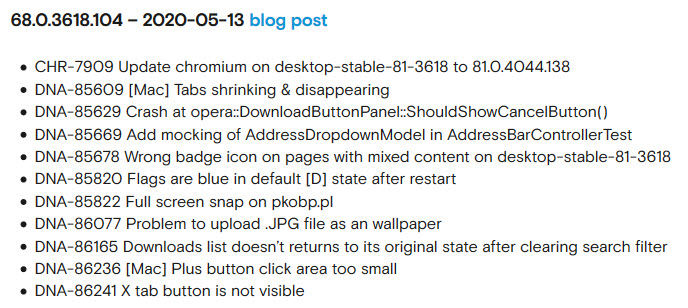
لتحميل المتصفح لـ نظام 64 بت ( رابط مباشر من الشركة ) : اضغط هنا
لتحميل المتصفح لـ نظام 32 بت ( رابط مباشر من الشركة ) : اضغط هنا
لتحميل المتصفح لـ نظام 64 بت ( رابط على موقع mediafire ) : اضغط هنا
لتحميل المتصفح لـ نظام 32 بت ( رابط على موقع mediafire ) : اضغط هنا
لـ زيارة المتجر الرسمي لـ تطبيقات متصفح Opera : اضغط هنا













